녹음, 리마스터, 재사용: 필요한 팟캐스트 소프트웨어의 내부 특종
게시 됨: 2023-05-036년 전 팟캐스팅을 시작했을 때는 모든 것이 수동이었습니다.
녹음 시간을 찾기 위해 잠재 고객에게 앞뒤로 이메일을 보내는 것으로 시작했습니다. 다음으로 가능한 몇 가지 옵션 중 하나를 사용하여 온라인으로 녹화하고, 기본적인 편집 소프트웨어를 사용하여 에피소드를 만들고, Photoshop을 사용하여 그래픽을 만들고, 비디오는 고려조차 하지 않았습니다.
마지막으로, 에피소드를 게시 및 배포하는 데 사용할 수 있는 몇 안 되는 팟캐스트 호스팅 플랫폼 중 하나를 사용하고 에피소드 게스트와 수동으로 후속 조치하여 라이브임을 알립니다. 대체로 이 프로세스는 에피소드당 5시간에서 10시간이 걸렸습니다.
다행스럽게도 팟캐스팅 도구와 자동화 기능이 많이 발전하여 프로세스가 더 쉽고 빨라졌습니다. 6년 전 첫 팟캐스트를 시작한 이후 저는 친구와 파트너 관계를 맺고 팟캐스트 에이전시를 시작했습니다. 또한 많은 클라이언트 팟캐스트를 제작한 후 팟캐스트 생성을 간소화하는 훌륭한 도구를 기반으로 구축된 시스템을 만들었습니다.
아래에서 팟캐스트 게스트 관리, 녹음, 제작, 편집, 콘텐츠 증식 및 게시에 사용하는 도구를 살펴보고 각 범주에서 가장 유용한 도구를 지적하겠습니다. 팟캐스트를 시작하거나 팟캐스트 프로세스를 개선하려는 경우 시작하는 데 도움이 됩니다.
게스트 관리
팟캐스트 손님을 찾고, 예약하고, 준비하고, 녹음하고, 후속 조치를 취하는 것은 어렵습니다. 일반적으로 쇼에 필요한 게스트 수를 세 배로 늘리는 것이 좋습니다. 따라서 월별 에피소드가 포함된 팟캐스트가 있는 경우 최소 36명의 잠재 게스트에게 연락해야 합니다.
비영리 마케팅에 관한 첫 번째 비즈니스 팟캐스트를 시작했을 때 목록을 작성하고 잠재 고객에게 이메일을 보내는 데 며칠을 보냈던 것을 기억합니다. 그런 다음 관심이 있으면 이메일을 주고받으며 녹음할 시간을 예약했습니다. 쇼에 그들을 데려 오는 데 너무 많은 시간이 걸렸습니다! 다행히도 이제는 이를 쉽게 해주는 도구가 있습니다.
Apollo.io
Apollo.io는 잠재적인 팟캐스트 게스트 목록을 작성하고 자동으로 이메일을 보낼 수 있는 훌륭한 도구입니다. Apollo 내에서 회사 규모, 수익, 산업 및 직책과 같은 기준으로 목록을 만들 수 있습니다. 그래서 내 비즈니스를 위한 콘텐츠 마케팅 팟캐스트를 만들고 싶었을 때 수익이 천만 달러에서 1억 달러 사이인 회사의 콘텐츠 책임자 목록을 신속하게 작성했습니다.
Apollo에 목록이 있으면 목록에 있는 사람들을 내 팟캐스트에 초대하는 이메일 시퀀스에 추가할 수 있습니다. 나는 보통 그 사람에게 내 팟캐스트의 게스트가 되어달라고 요청하는 세 개의 이메일(1일, 4일, 9일)을 보냅니다.
이메일 시퀀스에서 연락하려는 사람에게 더 적합하도록 이메일을 사용자 정의할 수 있습니다. 예를 들어 전자 메일에서 맨 위에 있는 사람의 이름과 회사 이름을 자동으로 사용하도록 할 수 있습니다. 이러한 종류의 사용자 지정은 대량 이메일 느낌을 없애고 더 나은 결과를 얻는 데 도움이 됩니다.
Apollo를 사용하면 수백 개의 이메일이 몇 분 안에 발송되도록 예약할 수 있습니다. 이전에는 적어도 일주일이 걸렸을 것입니다.
워드프레스
누군가를 팟캐스트 게스트로 초대한 후에는 프로그램에 대한 자세한 정보가 있는 웹사이트로 안내해야 합니다. 좋은 웹사이트는 청취자에게 마케팅할 때도 유용합니다. WordPress는 유연하고 빠르며 수천 개의 템플릿을 사용할 수 있어 견고한 웹 사이트를 빠르고 쉽게 구축할 수 있기 때문에 이를 위해 WordPress를 사용합니다.
저는 10년 동안 WordPress 대행사를 운영했기 때문에 이 도구에 약간 편향되어 있습니다. 그러나 막히면 대부분의 주요 도시에서 열리는 연례 WordPress 회의, 정기적인 WordPress Meetup 그룹, YouTube의 수많은 자습서를 포함하여 많은 리소스를 사용할 수 있습니다.
Adam의 WordPress 팁
나는 프로세스를 빠르고 쉽게 만들기 위해 WordPress를 사용하며 일반적으로 다음 접근 방식을 취합니다.
- 빈 WordPress 사이트를 설정합니다. 이에 대한 훌륭한 장소가 많이 있지만 저는 ClockworkWP.com을 사용합니다.
- Ultimate Addons 에서 웹사이트 템플릿을 설치합니다.
- Beaver Builder를 사용하여 모든 페이지를 구축합니다.
- 새 팟캐스트 에피소드를 모두 가져오도록 WP RSS Aggregator를 설정합니다.
차분하게
나는 이른 오후에 팟캐스트 에피소드를 녹음하기 위해 일주일에 며칠을 따로 떼어놓는 것을 좋아합니다. Calendly 는 사람들이 귀하의 캘린더에서 시간을 예약할 수 있도록 해주는 최고의 도구입니다. 모든 주요 캘린더 유형과 통합되며 사람들이 귀하와의 회의를 쉽게 예약할 수 있습니다.
팟캐스트의 경우 Calendly를 사용하여 게스트 녹음 시간을 예약합니다. 화요일과 목요일 오후 1시부터 오후 4시까지만 녹화 슬롯을 제공하도록 설정할 수 있습니다. 그런 다음 해당 기간 동안 내 캘린더에 다른 일정이 있으면 Calendly에서 이를 확인하고 해당 시간을 제공하지 않습니다.
팟캐스트 게스트가 Calendly를 사용하여 녹음을 예약하면 링크 및 기타 녹음 정보와 같은 모든 녹음 세부 정보가 포함된 캘린더 초대를 받습니다.
Calendly는 또한 등록에 대해 게스트에게 감사를 표하고 녹음 시간을 상기시키는 몇 가지 기본 이메일 자동화를 제공합니다. 이러한 개별 작업은 몇 분 밖에 걸리지 않지만 Calendly는 궁극적으로 작업 시간을 절약해 줍니다.
활성 캠페인
ActiveCampaign 은 강력한 이메일 마케팅 및 자동화 도구이지만 손님이 적은 팟캐스트가 있는 경우 과도할 수 있습니다. 그러나 이것은 주간 쇼가 있고 게스트 후속 조치를 위해 이메일을 자동화해야 하는 경우 훌륭한 옵션입니다.
저는 ActiveCampaign을 사용하여 팟캐스트 게스트와 후속 조치를 취하여 쇼가 생중계될 때 알려주고 쇼 전에 사용할 마케팅 자산을 보냅니다. 작동 방식은 다음과 같습니다.
- 우리 팀은 팟캐스트 에피소드와 모든 마케팅 자산을 만듭니다.
- 팟캐스트 에피소드가 생중계될 예정입니다.
- ActiveCampaign 연락처에서 에피소드 방송 날짜, 최종 에피소드 링크, 게스트가 사용할 마케팅 자산 링크를 업데이트합니다.
- ActiveCampaign은 나머지를 자동화하고 다음을 수행합니다.
- 쇼가 생방송되기 며칠 전에 이메일을 보내 게스트에게 언제 생중계되는지, 어디서 찾을 수 있는지, 소셜 미디어에서 홍보하는 데 사용할 수 있는 마케팅 자산의 에피소드 URL을 알려줍니다.
- 에피소드가 생방송되는 날 게스트에게 팟캐스트 에피소드 홍보를 요청하는 이메일을 보냅니다.
- 에피소드가 게시된 후 며칠 후에 감사 이메일을 보냅니다.
- 에피소드가 게시된 후 30일 후에 다시 감사 이메일을 보내 게스트에게 다시 홍보하도록 요청합니다.
동급 최고: Calendly
게스트 관리 도구를 하나만 선택할 수 있다면 Calendly를 선택하세요. 예약 녹음(및 기타 회의)에서 많은 시간을 절약할 수 있습니다. 또한 사람들이 녹음을 준비할 수 있도록 하는 후속 이메일 자동화 기능은 환상적입니다.
녹음 도구
팟캐스트를 온라인으로 녹음하기 위한 다양한 옵션이 있습니다. 여기서는 두 가지를 다룰 것입니다(그러나 마지막에 고려해야 할 몇 가지가 나열되어 있습니다).
녹음 도구를 찾을 때 가장 중요한 것은 귀하와 귀하의 손님을 위해 오디오와 비디오를 별도로 캡처할 수 있는지 확인하는 것입니다. 편집할 별도의 트랙을 갖는 것은 양질의 팟캐스트를 만드는 데 중요합니다.
줌
Zoom을 사용하여 팟캐스트 에피소드를 녹음할 때 좋은 점은 모두가 이미 Zoom에 익숙하다는 것입니다. 무료 버전으로도 꽤 많은 일을 할 수 있습니다. 하지만 무료 버전의 경우 회의 시간이 40분으로 제한되어 있으므로 녹화 시간을 그 이하로 유지해야 합니다.
이 플랫폼의 단점은 오디오 파일을 압축하기 때문에 다른 플랫폼에 비해 음질이 좋지 않다는 것입니다. Zoom을 사용하는 경우 로컬에서 녹음하도록 선택하면 최상의 녹음 품질을 얻을 수 있습니다. 또한 각 게스트를 개별적으로 녹화하도록 설정을 활성화해야 합니다.
Riverside.fm
내 에이전시인 Edgewise.Media는 팟캐스트와 고객을 위해 Riverside.fm을 사용합니다. Riverside는 브라우저 내에서 작동하므로 누구나 다운로드할 수 있는 소프트웨어가 없습니다. 또한 가능한 최고 품질의 오디오 및 비디오를 캡처합니다.
Riverside에는 반향 제거 기능이 있어 귀하와 귀하의 게스트로부터 최상의 오디오 품질을 보장합니다. 또한 녹음하는 동안 바로 인트로 및 아웃트로 오디오를 재생할 수 있으므로 나중에 편집할 필요성이 줄어듭니다.

Riverwise는 제가 기능이라고 생각하는 가상 배경을 지원하지 않습니다. 관객들은 자연스러운 공간에 있는 사람들을 보는 것을 선호하며 대부분의 가상 배경은 사람이 배경과 완전히 다른 조명을 가지고 있어 이상하게 보입니다. Riverside는 귀하와 게스트가 쉽게 고품질의 오디오 및 비디오를 녹음할 수 있도록 합니다.
동급 최고: Riverside.fm
Riverside는 팟캐스트의 품질에 대해 진지하게 생각한다면 살펴볼 가치가 있습니다. 녹음 품질의 충돌이 눈에 띄고 대부분의 다른 플랫폼보다 번거롭지 않습니다.
프로 팁: 더 많은 옵션을 원하면 Squadcast 및 Zencastr를 고려하십시오.
생산 도구
팟캐스트 제작은 이야기를 만들고, 잘라야 할 부분을 식별하고, 원시 녹음을 팟캐스트 에피소드 및 마케팅 콘텐츠로 준비하는 것입니다. 프로덕션에 정말로 필요한 것은 원시 녹음을 들을 수 있는 기능과 메모를 할 수 있는 장소입니다. 하지만 몇 가지 도구를 사용하면 훨씬 더 쉽게 만들 수 있습니다.
드롭박스 리플레이
Dropbox Replay를 사용하면 동영상을 보고 해당 동영상의 특정 시점에 댓글을 달 수 있습니다. 그런 다음 댓글이 모두 비디오 측면에 표시되고 편집자는 한 댓글에서 다른 댓글로 빠르게 클릭하여 녹음의 특정 부분에 대해 제작자가 말한 내용을 볼 수 있습니다. 나는 보통 게스트가 좋은 지적을 할 때 댓글을 남기는데, 소셜 미디어에서 사용할 수 있도록 편집자가 해당 부분을 잘라냈는지 확인하고 싶습니다.
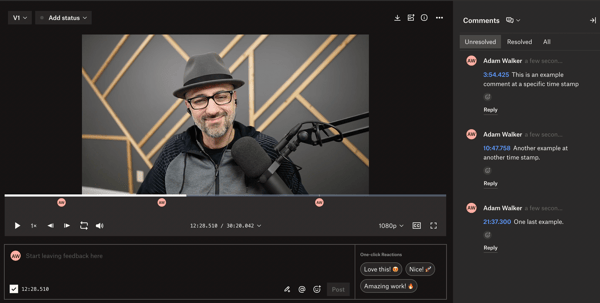
드롭박스 페이퍼
Dropbox Paper는 Google Docs 및 Microsoft Word와 유사한 워드 프로세싱 도구입니다. Dropbox 환경에 원활하게 통합되어 마음에 듭니다. 많은 소프트웨어 부풀림 없이 빠른 문서 생성을 허용하는 경량 도구입니다.
저는 Dropbox Paper를 사용하여 팟캐스트 게스트와 진행자가 녹음을 준비하는 에피소드 가이드를 만듭니다. 또한 주석을 지원하므로 문서의 세부 사항을 통해 협업하고 대화할 수 있습니다.
동급 최고: Dropbox Replay
비디오의 특정 시간과 동기화된 댓글을 Dropbox Replay 에 남기는 기능은 피드백을 제공하고 메모를 편집하는 데 유용합니다. 타임스탬프를 기록하거나 모호한 지시를 내릴 필요가 없습니다. 피드백을 간단하게 제공합니다.
편집 도구
압도적일 수 있는 많은 오디오 및 비디오 편집 옵션이 있습니다. 이제 막 시작하는 경우 온라인 자습서가 많고 사용이 간단하고 저렴한 도구를 찾으십시오. 하지만 제가 가장 좋아하는 두 가지에 대해 말씀드리겠습니다.
사신
Edgewise.Media에서 우리는 몇 가지 이유로 Reaper를 좋아합니다. 이 도구를 사용하여 오디오와 비디오를 쉽게 편집할 수 있을 뿐만 아니라 사용할 수 있는 플러그인이 많아 훨씬 더 기능적으로 사용할 수 있습니다(마법처럼 작동하는 백색 잡음 감소에 사용하는 것과 같습니다). Reaper에는 블로그, YouTube 자습서 등을 통해 이를 지원하는 거대한 커뮤니티가 있어 보다 효과적으로 사용하는 방법을 배울 수 있습니다. 그리고 그것이 얼마나 포괄적인지를 고려하면 매우 저렴합니다.
대담
6년 전 첫 팟캐스트를 시작했을 때 Audacity 에서 편집했습니다. Audacity는 무료 오픈 소스 오디오 편집 도구입니다. 많은 YouTube 비디오 및 기타 온라인 리소스를 통해 이를 지원하는 거대한 커뮤니티가 있습니다. Audacity의 가장 큰 단점은 90년대 도구처럼 보이고 비디오를 편집하지 않는다는 것입니다.
동급 최강: 사신
단순성, 경제성 및 대규모 지원 커뮤니티로 인해 Reaper 는 내가 가장 좋아하는 팟캐스트 편집 도구입니다.
콘텐츠 곱셈
콘텐츠 곱셈은 긴 형식의 콘텐츠를 다른 곳에서 사용할 수 있도록 더 작은 세그먼트로 자르는 프로세스입니다. 예를 들어 Edgewise에서 팟캐스트 에피소드를 만들 때 해당 에피소드를 블로그 게시물, 소셜 미디어용 동영상 3개, YouTube용 전체 길이 동영상 1개, 그래픽 5개로 늘리는 경우가 많습니다.
한 고객을 위해 단일 팟캐스트 에피소드를 SEO를 위한 5,387단어, 소셜 그래픽 7개, 짧은 비디오 6개, 청력도 3개, 전체 길이 비디오 1개로 변환했습니다.
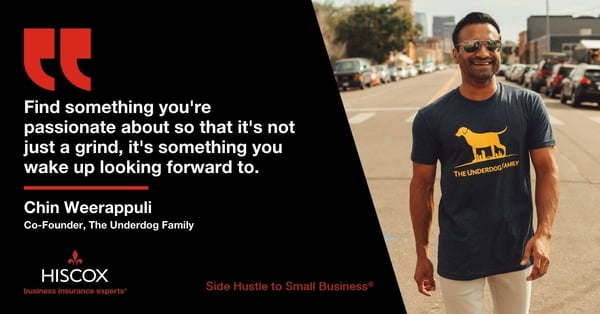 출처: Edgewise.Media
출처: Edgewise.Media
칸바
다른 프로그램에서 몇 시간이 걸리던 작업을 Canva 에서는 몇 분 만에 완료할 수 있습니다. 아름다운 디자인을 쉽게 만들 수 있는 환상적인 도구입니다.
우리는 Canva를 사용하여 제목 그래픽 및 인용구와 같은 팟캐스트 에피소드 그래픽을 제작합니다. 또한 Canva에는 몇 가지 훌륭한 애니메이션 템플릿이 포함된 적절한 동영상 편집 기능이 있습니다. 그래서 소셜 미디어용 짧은 동영상을 만드는 데도 사용합니다.
헤드라이너
Headliner는 일반적으로 오디오와 함께 움직이는 파형과 캡션이 포함된 스틸 사진을 특징으로 하는 짧은 비디오인 청력도를 만들기 위한 훌륭한 도구입니다. Headliner를 사용하면 청력도를 쉽게 만들 수 있습니다. 시작 템플릿, 다양한 파형 형식 및 필요에 맞는 항목을 생성할 수 있는 많은 옵션이 있습니다.
동급 최강: Canva
Canva 의 무료 버전은 인상적이며 아름다운 디자인을 만들 수 있습니다. 사용하기 쉽고 책 표지부터 짧은 동영상까지 모든 것을 만들 수 있습니다.
호스팅, 게시 및 배포
팟캐스트를 전 세계에 제공하려면 각 에피소드를 호스팅 , 게시 및 배포해야 합니다. 많은 서비스가 이를 제공하며 대부분은 매우 유사합니다. 다음은 우리가 사용한 몇 가지와 그것들을 다르게 만드는 몇 가지 사항입니다.
- 닻 Spotify 소유이므로 다른 플랫폼에는 없는 고유한 통합 기능이 있습니다. 예를 들어 에피소드 내에서 음악을 재생할 수 있으며 Spotify에서 들으면 각 노래가 재생됩니다. 이 플랫폼은 또한 무료이며 항상 장점입니다.
- Megaphone은 Spotify의 소유이기도 하며 정교한 광고 삽입 기능이 있어 쇼에서 더 나은 수익을 창출할 수 있기 때문에 대규모 팟캐스트에 이상적입니다.
- Captivate는 WordPress와 긴밀하게 통합되어 있습니다. 여기에 쇼를 게시하면 WordPress 사이트에 자동으로 표시되도록 할 수 있습니다. 이 도구를 사용하면 WordPress 사이트에서 직접 팟캐스트 에피소드를 게시할 수도 있습니다.
동급 최고: 앵커
이러한 도구는 유사하므로 무료인 Anchor를 사용하는 것이 좋습니다. 약간의 조사를 통해 가장 유용한 기능을 가진 것을 선택할 수 있습니다.
준비가 된? 다음은 다음과 같습니다.
아이디어에서 출판까지 팟캐스트 에피소드를 만드는 데 10시간 이상이 걸렸습니다. 오늘은 두 가지가 필요합니다.
이 기사의 도구와 이와 유사한 다른 도구를 사용하면 생각보다 쉽게 팟캐스트를 만들 수 있습니다. 도구에 익숙해지고 자신에게 맞는 시스템을 구축하기만 하면 됩니다. 그런 다음 해당 시스템을 실행하고 이전보다 더 많은 팟캐스트와 콘텐츠를 생성합니다.
이 게시물은 G2의 Industry Insights 시리즈의 일부입니다. 표현된 견해와 의견은 저자의 것이며 반드시 G2나 그 직원의 공식적인 입장을 반영하는 것은 아닙니다.
